来源:小编 更新:2024-09-27 12:57:59
用手机看
电脑游戏手柄按键设置全攻略

在开始设置电脑游戏手柄之前,请确保您已经拥有一款兼容的电脑游戏手柄,并且已经将其正确连接到电脑。大多数现代电脑手柄都支持USB连接,因此您只需将手柄的USB线插入电脑的USB端口即可。

大多数电脑在连接手柄后会自动安装驱动程序。如果您的电脑没有自动安装,或者您需要更新驱动程序,可以访问手柄制造商的官方网站下载最新的驱动程序。
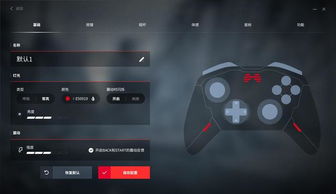
按下Windows键,输入“控制面板”,然后点击搜索结果中的“控制面板”应用程序。
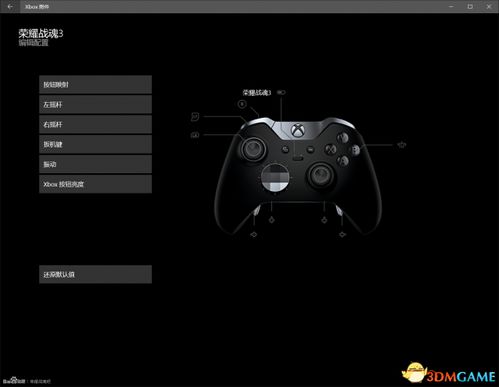
在控制面板中,找到并点击“设备和打印机”选项。

在“设备和打印机”窗口中,找到您的游戏手柄图标。右键点击手柄图标,然后选择“游戏控制器设置”。

在“游戏控制器”窗口中,点击“属性”按钮,这将打开一个包含多个选项卡的对话框。

在“属性”对话框中,点击“测试”选项卡。您可以在这里测试手柄的每个按钮和摇杆,确保它们都能正常工作。

如果您想要自定义手柄的按键,可以点击“设置”选项卡。在这里,您可以为每个按钮分配不同的功能,或者调整摇杆的灵敏度。

有些游戏允许您在游戏内进行手柄设置。打开您想要玩的游戏,进入游戏设置菜单,通常会有一个“控制器设置”或“按键设置”选项。在这里,您可以进一步自定义手柄的按键。
解答:在“游戏控制器设置”中,您可以调整按键分配,以避免按键冲突。
解答:在“设置”选项卡中,您可以调整摇杆的灵敏度,以适应您的游戏习惯。
通过以上步骤,您应该能够成功设置您的电脑游戏手柄。享受游戏的同时,记得定期检查手柄的设置,以确保最佳的游戏体验。